Дакле, припремили сте огромну Екцел табелу тако пуну бројева и децимала и чега другог. Сви сте спремни да одштампате документ и завршите са свакодневним послом. Притиснуо си кључеве ЦТРЛ + П да прегледате свој отисак и тада приметите да се у прегледу не појављују линије мреже, а све су то само бројеви. Па, ништа друго не може учинити да вам срце поскочи од овог овде.
У овом чланку објашњавамо како можете лако да одштампате линије мреже, наслове редова и наслове колона вашег Екцел документа уз неколико једноставних корака.
Решење
Корак 1: Покрените Мицрософт Екцел и отворите датотеку које желите да одштампате.
Када се датотека отвори, притисните тастере ЦТРЛ + П заједно да бисте отворили подешавања штампања.
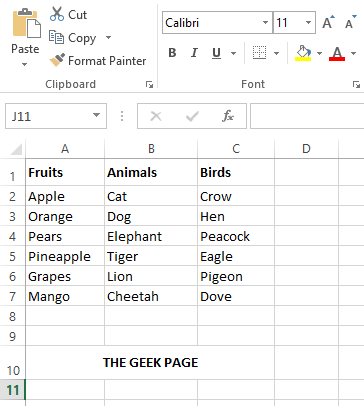
РЕКЛАМА
Корак 2: Када се отворе поставке штампања, моћи ћете да видите у одељку за преглед штампе да нису видљиве линије мреже, наслови редова и наслови колона. Не брини, хајде да то променимо.
За то кликните на везу Подешавање странице на левој страни прозора као што је приказано на слици испод.
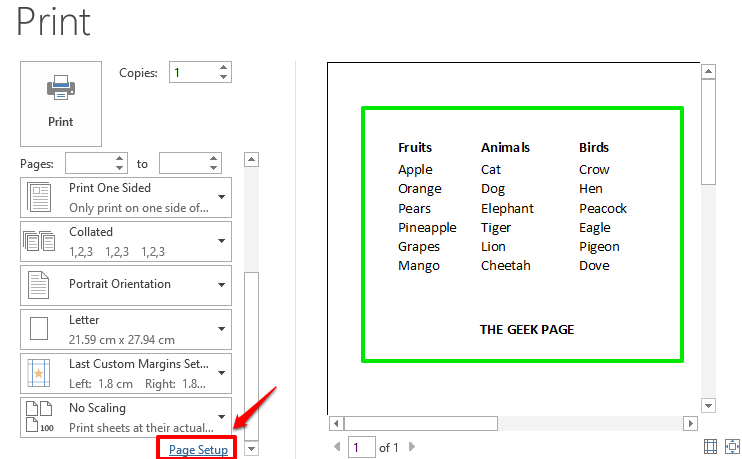
Корак 3: У прозору Подешавање странице кликните на картицу под називом Лист.
Ако желите да се линије мреже одштампају, означите поље за потврду одговара опцији Гридлинес.
Такође, ако желите да се одштампају наслови редова и колона, означите поље за потврду одговара Наслови редова и колона.
Када све завршите, притисните У реду дугме на дну.
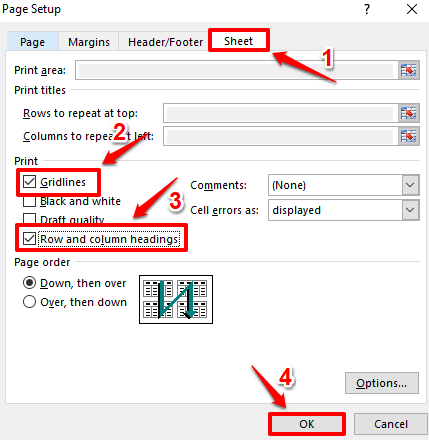
Корак 4: Ако сада погледате преглед штампе, можете видети да су линије мреже, наслови редова и наслови колона сада видљиви. Сада можете наставити са притиском на Принт дугме за штампање странице.
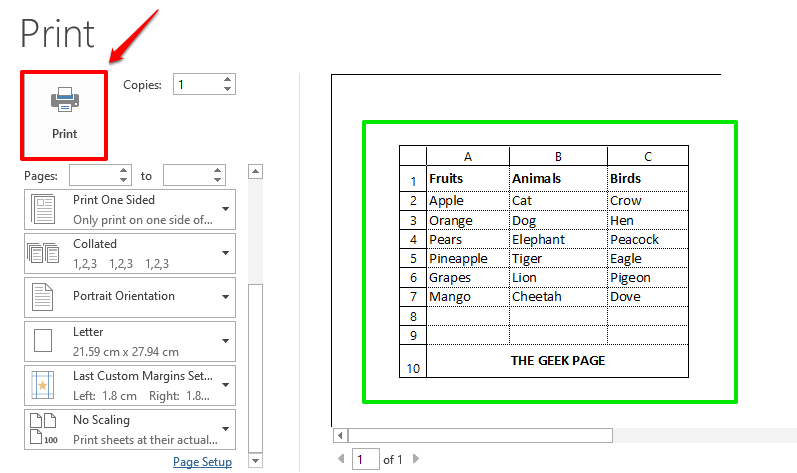
Надам се да вам је чланак био користан. Молимо вас да се вратите за више савета, трикова и упутстава.
Корак 1 - Преузмите алатку за поправку рачунара Ресторо одавде
Корак 2 - Кликните на Покрени скенирање да бисте аутоматски пронашли и решили било који проблем са рачунаром.


![Екцел датотеке се неће отворити након инсталирања Виндовс 10 Цреаторс Упдате [Исправити]](/f/ed0c60d9852d5c0dabe45d230706bac3.jpg?width=300&height=460)